Come disinstallare Bc20 dai computer
Malware Specifico Per MacConosciuto anche come: Annunci di Bc20
Ottieni una scansione gratuita e controlla se il tuo computer è infetto.
RIMUOVILO SUBITOPer utilizzare tutte le funzionalità, è necessario acquistare una licenza per Combo Cleaner. Hai a disposizione 7 giorni di prova gratuita. Combo Cleaner è di proprietà ed è gestito da RCS LT, società madre di PCRisk.
Che tipo di applicazione è Bc20?
Dopo aver esaminato l'applicazione Bc20, abbiamo determinato che appartiene alla famiglia di adware Pirrit. Al momento dell'installazione, Bc20 fornisce pubblicità invadenti. Inoltre, può raccogliere silenziosamente vari tipi di dati. Pertanto, gli utenti interessati dovrebbero disinstallare Bc20 dai loro computer ed evitare di installare tali applicazioni in futuro.
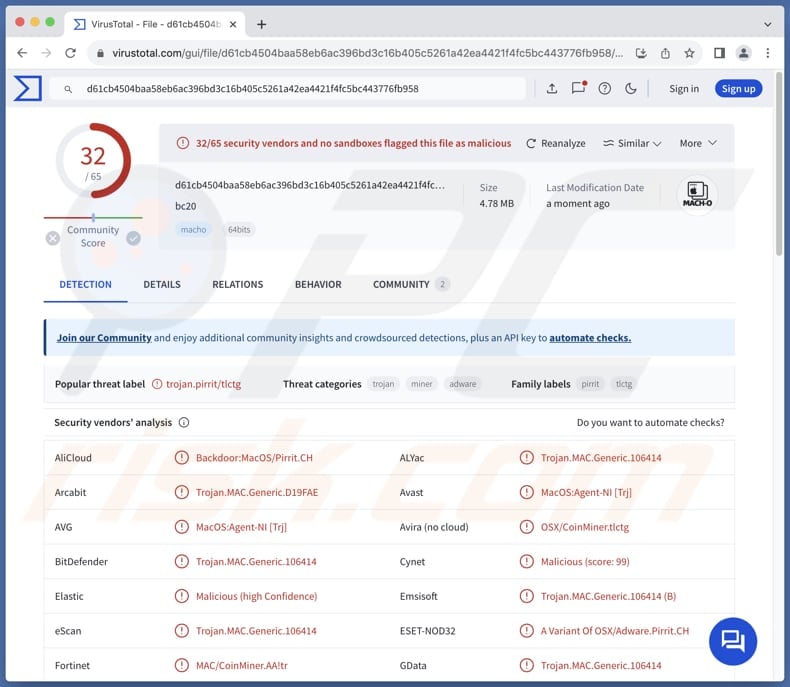
L'adware Bc20 in dettaglio
Quando Bc20 è installato sui dispositivi, gli utenti possono incontrare fastidiosi banner, coupon, annunci pop-up e altre forme di pubblicità. Questi annunci possono nascondere i contenuti dei siti web visitati. Inoltre, Bc20 può influire sulle prestazioni dei dispositivi. Inoltre, gli annunci provenienti da Bc20 possono promuovere siti web inaffidabili.
Gli utenti potrebbero approdare su siti progettati per indurli a chiamare falsi numeri di assistenza tecnica (contattando i truffatori). In questi scenari, gli utenti potrebbero finire per fornire ai truffatori l'accesso remoto ai loro computer, pagare per prodotti (o servizi) falsi o non necessari o addirittura scaricare malware.
Inoltre, gli annunci di Bc20 potrebbero promuovere siti web di phishing. Su questi siti, gli utenti possono essere ingannati e costretti a rivelare i dati della carta di credito, della carta d'identità, le credenziali di accesso, i numeri di previdenza sociale o altri dati personali che possono essere utilizzati per scopi dannosi.
Inoltre, Bc20 può visualizzare annunci progettati per promuovere false lotterie, omaggi, opportunità di investimento, ecc. Fidarsi di questi annunci può comportare perdite finanziarie, furti di identità e altri problemi. Alcuni degli annunci di Bc20 potrebbero innescare download o installazioni indesiderate. Pertanto, gli utenti dovrebbero evitare di interagire con gli annunci di app come Bc20.
Inoltre, Bc20 potrebbe raccogliere dati dai dispositivi compromessi, tra cui la cronologia di navigazione, le query di ricerca, i siti web visitati, gli indirizzi IP, le informazioni di geolocalizzazione e altro ancora. In alcuni casi, applicazioni come Bc20 possono persino accedere a informazioni sensibili come password e dettagli della carta di credito.
| Nome | Annunci di Bc20 |
| Tipo di minaccia | Adware, Mac malware, Mac virus |
| Nomi di rilevamento | Avast (MacOS:Agent-NI [Trj]), Combo Cleaner (Trojan.MAC.Generic.106414), ESET-NOD32 (Una variante di OSX/Adware.Pirrit.CH), Kaspersky (HEUR:Backdoor.OSX.Agent.z), Elenco completo (VirusTotal) |
| Sintomi | Il Mac diventa più lento del normale, vengono visualizzati annunci pop-up indesiderati, si viene reindirizzati a siti web dubbi. |
| Metodi di distribuzione | Annunci pop-up ingannevoli, programmi di installazione di software gratuiti (bundling), download di file torrent. |
| Danni | Tracciamento del browser Internet (potenziali problemi di privacy), visualizzazione di annunci indesiderati, reindirizzamenti a siti web dubbi, perdita di informazioni private. |
| Rimozione dei malware (Windows) |
Per eliminare possibili infezioni malware, scansiona il tuo computer con un software antivirus legittimo. I nostri ricercatori di sicurezza consigliano di utilizzare Combo Cleaner. Scarica Combo CleanerLo scanner gratuito controlla se il tuo computer è infetto. Per utilizzare tutte le funzionalità, è necessario acquistare una licenza per Combo Cleaner. Hai a disposizione 7 giorni di prova gratuita. Combo Cleaner è di proprietà ed è gestito da RCS LT, società madre di PCRisk. |
Conclusione
In sintesi, Bc20 è un tipo di programma indesiderato progettato per fornire pubblicità invadenti. Oltre a visualizzare annunci, questa applicazione può anche tracciare il comportamento dell'utente e raccogliere informazioni personali. Può disturbare l'esperienza di navigazione degli utenti, ridurre le prestazioni del dispositivo e sollevare problemi di privacy.
Alcuni esempi di applicazioni come Bc20 sono App_updater, IntegerDrivePrivacy, e DataUpdate.
Come si è installato Bc20 sul mio computer?
Gli adware vengono spesso aggiunti ai programmi di installazione come offerta extra. Questo metodo di distribuzione è noto come bundling. L'adware viene installato quando gli utenti completano le installazioni senza rifiutare le offerte indesiderate (senza modificare le impostazioni "Avanzate", "Personalizzate", "Manuali" o simili). Vale la pena notare che l'adware viene solitamente fornito in bundle con programmi gratuiti o inaffidabili.
Anche l'interazione con notifiche provenienti da pagine inaffidabili, annunci e pop-up ingannevoli su siti loschi e il download di applicazioni da fonti inaffidabili (ad esempio, reti P2P o pagine e app store non ufficiali) possono portare a installazioni indesiderate. A volte, gli utenti possono installare adware attraverso link o file ricevuti via e-mail.
Come evitare l'installazione di applicazioni indesiderate?
Quando scaricate applicazioni e file, affidatevi a fonti affidabili come app store e siti web ufficiali. Evitate di scaricare applicazioni senza recensioni o con recensioni negative. Durante l'installazione, cercate le impostazioni "Avanzate" o "Personalizzate" e deselezionate le app non necessarie. Evitate di interagire con pop-up, annunci o avvisi su pagine dubbie.
Inoltre, non permettete alle pagine sospette di mostrare notifiche, aggiornate regolarmente software e sistemi operativi e utilizzate uno strumento di sicurezza affidabile. Se il vostro computer è già stato infettato da Bc20, vi consigliamo di eseguire una scansione con Combo Cleaner Antivirus per Windows per eliminare automaticamente questo adware.
Quando si rimuove Bc20, è importante controllare queste cartelle per i suoi componenti (i nomi dei file possono essere diversi in ogni cartella, ma ogni singola cartella dovrebbe contenere "bc20"):
- ~/Library/LaunchAgents
- /Library/LaunchDaemons
- /Library/LaunchAgents
- /Library/StartupItems
L'avviso che appare prima dell'installazione di Bc20:
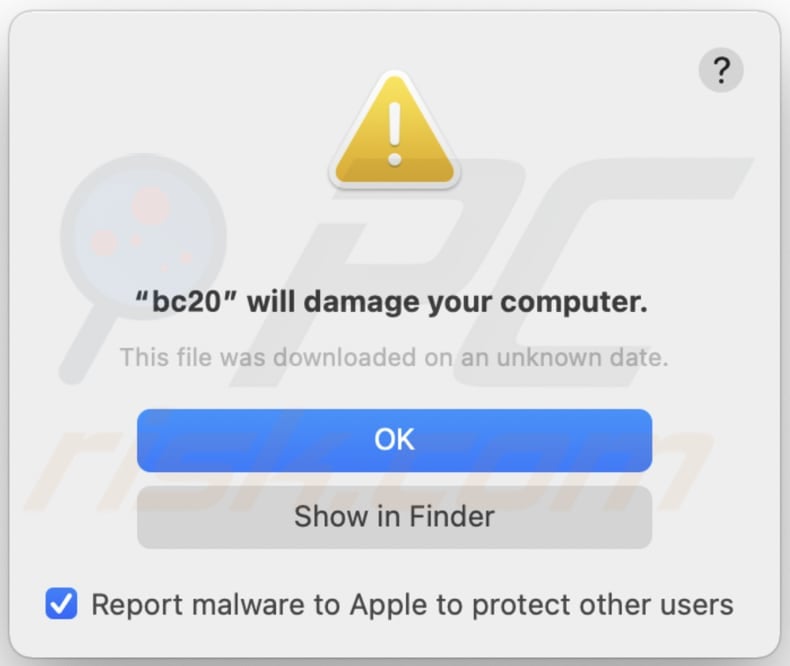
Il testo di questo avviso:
"bc20" will damage your computer.
This file was downloaded on a unknown date.
OK
Show in Finder
Rimozione automatica istantanea dei malware:
La rimozione manuale delle minacce potrebbe essere un processo lungo e complicato che richiede competenze informatiche avanzate. Combo Cleaner è uno strumento professionale per la rimozione automatica del malware consigliato per eliminare il malware. Scaricalo cliccando il pulsante qui sotto:
SCARICA Combo CleanerScaricando qualsiasi software elencato in questo sito, accetti le nostre Condizioni di Privacy e le Condizioni di utilizzo. Per utilizzare tutte le funzionalità, è necessario acquistare una licenza per Combo Cleaner. Hai a disposizione 7 giorni di prova gratuita. Combo Cleaner è di proprietà ed è gestito da RCS LT, società madre di PCRisk.
Menu rapido:
- Che cos'è il Bc20?
- PASSO 1. Rimuovere i file e le cartelle correlati a Bc20 da OSX.
- PASSO 2. Rimuovere gli annunci di Bc20 da Safari.
- PASSO 3. Rimuovere Bc20 adware da Google Chrome.
- PASSO 4. Rimuovere Bc20 ads da Mozilla Firefox.
Video che mostra come rimuovere adware e browser hijacker da un computer Mac:
Rimozione dell'adware Bc20:
Rimuovere le applicazioni potenzialmente indesiderate legate a Bc20 dalla cartella "Applicazioni":

Fare clic sull'icona del Finder. Nella finestra del Finder, selezionare "Applicazioni". Nella cartella Applicazioni, cercate "MPlayerX", "NicePlayer" o altre applicazioni sospette e trascinatele nel Cestino. Dopo aver rimosso le applicazioni potenzialmente indesiderate che causano annunci online, scansionate il Mac per individuare eventuali componenti indesiderati rimanenti.
SCARICA il programma di rimozione per infezioni da malware
Combo Cleaner controlla se il tuo computer è infetto. Per utilizzare tutte le funzionalità, è necessario acquistare una licenza per Combo Cleaner. Hai a disposizione 7 giorni di prova gratuita. Combo Cleaner è di proprietà ed è gestito da RCS LT, società madre di PCRisk.
Rimuovere i file e le cartelle legate a annunci di bc20:

Cliccare l'icona del Finder, dal menu a barre, scegliere Vai, e cliccare Vai alla Cartella...
 Verificare la presenza di file generati da adware nella cartella / Library / LaunchAgents:
Verificare la presenza di file generati da adware nella cartella / Library / LaunchAgents:

Nella barra Vai alla Cartella..., digita: /Library/LaunchAgents
 Nella cartella "LaunchAgents", cercare eventuali file sospetti aggiunti di reente e spostarli nel Cestino. Esempi di file generati da adware - “installmac.AppRemoval.plist”, “myppes.download.plist”, “mykotlerino.ltvbit.plist”, “kuklorest.update.plist”, etc. Gli Adware installano comunemente diversi file con la stessa stringa.
Nella cartella "LaunchAgents", cercare eventuali file sospetti aggiunti di reente e spostarli nel Cestino. Esempi di file generati da adware - “installmac.AppRemoval.plist”, “myppes.download.plist”, “mykotlerino.ltvbit.plist”, “kuklorest.update.plist”, etc. Gli Adware installano comunemente diversi file con la stessa stringa.
 Verificare la presenza di file generati da adware nella cartella /Library/Application Support:
Verificare la presenza di file generati da adware nella cartella /Library/Application Support:

Nella barra Vai alla Cartella..., digita: /Library/Application Support
 Nella cartella “Application Support”, lcercare eventuali file sospetti aggiunti di reente e spostarli nel Cestino. Esempi di file generati da adware, “MplayerX” o “NicePlayer”,
Nella cartella “Application Support”, lcercare eventuali file sospetti aggiunti di reente e spostarli nel Cestino. Esempi di file generati da adware, “MplayerX” o “NicePlayer”,
 Verificare la presenza di file generati da adware nella cartella ~/Library/LaunchAgents:
Verificare la presenza di file generati da adware nella cartella ~/Library/LaunchAgents:

Nella barra Vai alla Cartella..., digita: ~/Library/LaunchAgents

Nella cartella "LaunchAgents", cercare eventuali file sospetti aggiunti di reente e spostarli nel Cestino. Esempi di file generati da adware- “installmac.AppRemoval.plist”, “myppes.download.plist”, “mykotlerino.ltvbit.plist”, “kuklorest.update.plist”, etc. Gli Adware installano comunemente diversi file con la stessa stringa.
 Verificare la presenza di file generati da adware nella cartella /Library/LaunchDaemons:
Verificare la presenza di file generati da adware nella cartella /Library/LaunchDaemons:
 Nella barra Vai alla Cartella..., digita: /Library/LaunchDaemons
Nella barra Vai alla Cartella..., digita: /Library/LaunchDaemons
 Nella cartella “LaunchDaemons”, cercare eventuali file sospetti aggiunti di reente e spostarli nel Cestino. Esempi di file generati da adware, “com.aoudad.net-preferences.plist”, “com.myppes.net-preferences.plist”, "com.kuklorest.net-preferences.plist”, “com.avickUpd.plist”, etc..
Nella cartella “LaunchDaemons”, cercare eventuali file sospetti aggiunti di reente e spostarli nel Cestino. Esempi di file generati da adware, “com.aoudad.net-preferences.plist”, “com.myppes.net-preferences.plist”, "com.kuklorest.net-preferences.plist”, “com.avickUpd.plist”, etc..
 Scansiona il tuo Mac con Combo Cleaner:
Scansiona il tuo Mac con Combo Cleaner:
Se hai seguito tutti i passaggi nell'ordine corretto, il Mac dovrebbe essere privo di infezioni. Per essere sicuro che il tuo sistema non sia infetto, esegui una scansione con Combo Cleaner Antivirus. Scaricalo QUI. Dopo aver scaricato il file fare doppio clic sul programma di installazione combocleaner.dmg, nella finestra aperta trascinare e rilasciare l'icona Combo Cleaner in cima all'icona Applicazioni. Ora apri il launchpad e fai clic sull'icona Combo Cleaner. Attendere fino a quando Combo Cleaner aggiorna il suo database delle definizioni dei virus e fare clic sul pulsante "Avvia scansione combinata".

Combo Cleaner eseguirà la scansione del tuo Mac alla ricerca di infezioni da malware. Se la scansione antivirus mostra "nessuna minaccia trovata", significa che è possibile continuare con la guida alla rimozione, altrimenti si consiglia di rimuovere eventuali infezioni trovate prima di continuare.

Dopo aver rimosso i file e le cartelle generati dal adware, continuare a rimuovere le estensioni canaglia dal vostro browser Internet.
Annunci di Bc20 rimozione da homepage e motore di ricerca degli Internet browsers:
 Rimuovere le estensioni malevole da Safari:
Rimuovere le estensioni malevole da Safari:
Rimuovere le estensioni di annunci di bc20 da Safari:

Aprire Safari, Dalla barra del menu, selezionare "Safari" e clicare su "Preferenze...".

Nella finestra delle preferenze, selezionare "Estensioni" e cercare eventuali estensioni sospette recentemente installate. Quando le trovate, fare clic sul pulsante "Disinstalla". Si noti che è possibile disinstallare in modo sicuro tutte le estensioni dal browser Safari - nessuna è fondamentale per il normale funzionamento del browser.
- Se si continuano ad avere problemi come reindirizzamenti e pubblicità indesiderate - Reset Safari.
 Rimuovere le estensioni malevole da Mozilla Firefox:
Rimuovere le estensioni malevole da Mozilla Firefox:
Rimuovere i componenti aggiuntivi legati a annunci di bc20 da Mozilla Firefox:

Aprire il browser Mozilla Firefox. In alto a destra dello schermo, fare clic sul pulsante (tre linee orizzontali) "Apri Menu". Dal menu aperto, scegliere "componenti aggiuntivi".

Scegliere la scheda "Estensioni" e cercare eventuali componenti aggiuntivi sospetti di recente installati. Quando vengono trovati, fare clic sul pulsante "Rimuovi" che si trova accanto. Si noti che è possibile disinstallare in modo sicuro tutte le estensioni dal browser Mozilla Firefox - nessuna è cruciale per il normale funzionamento del browser.
- Se si continuano ad avere problemi come reindirizzamenti e pubblicità indesiderate - Reset Mozilla Firefox.
 Rimuovere estensioni pericolose da Google Chrome:
Rimuovere estensioni pericolose da Google Chrome:
Rimuovere le estensioni di annunci di bc20 da Google Chrome:

Aprire Google Chrome e fare clic sul pulsante (tre linee orizzontali) "Menu Chrome" che si trova nell'angolo in alto a destra della finestra del browser. Dal menu a discesa, scegliere "Altri strumenti" e selezionare "Estensioni".

Nella finestra "Estensioni", cercare eventuali componenti aggiuntivi sospetti di recente installati. Quando li trovate, fate clic sul pulsante "Cestino" accanto. Si noti che è possibile disinstallare in modo sicuro tutte le estensioni dal browser Google Chrome - non ce ne sono di fondamentali per il normale funzionamento del browser.
- Se si continuano ad avere problemi come reindirizzamenti e pubblicità indesiderate - Reset Google Chrome.
Domande frequenti (FAQ)
Quali danni può causare un adware?
In genere, il problema principale causato dagli adware è una diminuzione dell'esperienza di navigazione a causa di annunci pubblicitari invadenti. Inoltre, gli adware possono rallentare i computer e causare problemi di privacy.
Cosa fa l'adware?
Un software di questo tipo diffonde vari annunci pubblicitari. Inoltre, può essere progettato per raccogliere informazioni relative alla navigazione (o addirittura sensibili) e dirottare i browser web.
Come fanno gli sviluppatori di adware a generare entrate?
In genere, gli sviluppatori di adware ricevono commissioni per la promozione di varie pagine, applicazioni, servizi, ecc. Vengono pagati quando gli utenti acquistano il prodotto o il servizio promosso o compiono altre azioni. Possono anche monetizzare gli adware vendendo i dati degli utenti o utilizzando altri metodi.
Combo Cleaner è in grado di rimuovere l'adware Bc20?
Combo Cleaner può scansionare il computer e rimuovere l'adware. La sola rimozione manuale potrebbe non eliminare completamente l'adware, poiché alcuni file potrebbero persistere nel sistema. Con Combo Cleaner, è possibile garantire una rimozione completa dell'adware.
Condividi:

Tomas Meskauskas
Esperto ricercatore nel campo della sicurezza, analista professionista di malware
Sono appassionato di sicurezza e tecnologia dei computer. Ho un'esperienza di oltre 10 anni di lavoro in varie aziende legate alla risoluzione di problemi tecnici del computer e alla sicurezza di Internet. Dal 2010 lavoro come autore ed editore per PCrisk. Seguimi su Twitter e LinkedIn per rimanere informato sulle ultime minacce alla sicurezza online.
Il portale di sicurezza PCrisk è offerto dalla società RCS LT.
I ricercatori nel campo della sicurezza hanno unito le forze per aiutare gli utenti di computer a conoscere le ultime minacce alla sicurezza online. Maggiori informazioni sull'azienda RCS LT.
Le nostre guide per la rimozione di malware sono gratuite. Tuttavia, se vuoi sostenerci, puoi inviarci una donazione.
DonazioneIl portale di sicurezza PCrisk è offerto dalla società RCS LT.
I ricercatori nel campo della sicurezza hanno unito le forze per aiutare gli utenti di computer a conoscere le ultime minacce alla sicurezza online. Maggiori informazioni sull'azienda RCS LT.
Le nostre guide per la rimozione di malware sono gratuite. Tuttavia, se vuoi sostenerci, puoi inviarci una donazione.
Donazione
▼ Mostra Discussione